Recuperation des partitions Ubuntu:
Les partitions ne peuvent pas etre montés en général quand on restaure des données vers elles. Il faudra que les services qui utilisent des fichiers sur cette partition soient stppés ensuite la partition pourra etre demontée et restaurée. Tout de meme, la partition root ne peut jamais etre restaurée quand le serveur est en ligne (sous-tension)d'où ces instructions vont couvrir le denominateur commun qui requiere que le serveur soit hors ligne (hors tension).
Il est nécessaire que le Serveur soit booté à partir d'un CD, mais pas n'importe quel CD: il nous faudra qu'il contient FSArchiver. Dans cette section, l'image ISO à utilisé peut etre téléchargéer du site www.sysresccd.org .
Une fois téléchargéé, l'image ISO peut soit etre gravée soit sur un CD physique soit uploadée vers votre répositoire ISO comme LUN. VMware et VirtualBox peuvent attacher une image ISO et la monter dans le perepherique CD-ROM virtuel pour permettre à la machine VM de booter à partir de cette image ISO. Un lien sera fourni pour plus d'informations sur la gestion des perepheriques sous VM.
Dans cet exemple, les partitions root et srv seront restaurées.
Verifier que les partitions sont deja archivées et que les fichiers de backup sont bel et bien sous le volume /bak.
Il est nécessaire que le Serveur soit booté à partir d'un CD, mais pas n'importe quel CD: il nous faudra qu'il contient FSArchiver. Dans cette section, l'image ISO à utilisé peut etre téléchargéer du site www.sysresccd.org .
Une fois téléchargéé, l'image ISO peut soit etre gravée soit sur un CD physique soit uploadée vers votre répositoire ISO comme LUN. VMware et VirtualBox peuvent attacher une image ISO et la monter dans le perepherique CD-ROM virtuel pour permettre à la machine VM de booter à partir de cette image ISO. Un lien sera fourni pour plus d'informations sur la gestion des perepheriques sous VM.
Dans cet exemple, les partitions root et srv seront restaurées.
Verifier que les partitions sont deja archivées et que les fichiers de backup sont bel et bien sous le volume /bak.
Code:
ls -l /bak
Code:
-rw-r--r-- 1 root root 41515916 Jun 28 18:19 srv-ubuntu-boot.fsa -rw-r--r-- 1 root root 59 Jun 28 18:19 srv-ubuntu-boot.md5 -rw-r--r-- 1 root root 732 Jun 28 18:19 srv-ubuntu-boot.txt -rw-r--r-- 1 root root 8467 Jun 28 18:19 srv-ubuntu-home.fsa -rw-r--r-- 1 root root 59 Jun 28 18:19 srv-ubuntu-home.md5 -rw-r--r-- 1 root root 730 Jun 28 18:19 srv-ubuntu-home.txt -rw-r--r-- 1 root root 5045 Jun 28 18:20 srv-ubuntu-opt.fsa -rw-r--r-- 1 root root 58 Jun 28 18:20 srv-ubuntu-opt.md5 -rw-r--r-- 1 root root 729 Jun 28 18:20 srv-ubuntu-opt.txt -rw-r--r-- 1 root root 99626058 Jun 28 18:20 srv-ubuntu-root.fsa -rw-r--r-- 1 root root 59 Jun 28 18:20 srv-ubuntu-root.md5 -rw-r--r-- 1 root root 732 Jun 28 18:20 srv-ubuntu-root.txt -rw-r--r-- 1 root root 5458 Jun 28 18:20 srv-ubuntu-srv.fsa -rw-r--r-- 1 root root 58 Jun 28 18:21 srv-ubuntu-srv.md5 -rw-r--r-- 1 root root 728 Jun 28 18:20 srv-ubuntu-srv.txt -rw-r--r-- 1 root root 169110383 Jun 28 18:22 srv-ubuntu-usr.fsa -rw-r--r-- 1 root root 58 Jun 28 18:22 srv-ubuntu-usr.md5 -rw-r--r-- 1 root root 730 Jun 28 18:22 srv-ubuntu-usr.txt -rw-r--r-- 1 root root 198015579 Jun 28 18:23 srv-ubuntu-var.fsa -rw-r--r-- 1 root root 58 Jun 28 18:23 srv-ubuntu-var.md5 -rw-r--r-- 1 root root 730 Jun 28 18:23 srv-ubuntu-var.txt
Comme un petit test de cette restauration(récupération de données), nous allons supprimer les 2 fichiers texte vides créés dans la section precedente:
Code:
rm /important.txt rm /srv/samba/share/important.txt
Ces fichiers devraient etre inclus dans l'image d'archive (backup). Quand la restauration est complete, ces fichiers doivent reapparaitre.
Inserer le CDROM (ou monter l'image ISO dans la VM) et booter le serveur avec.
Ceci devra etre le premier ecran:
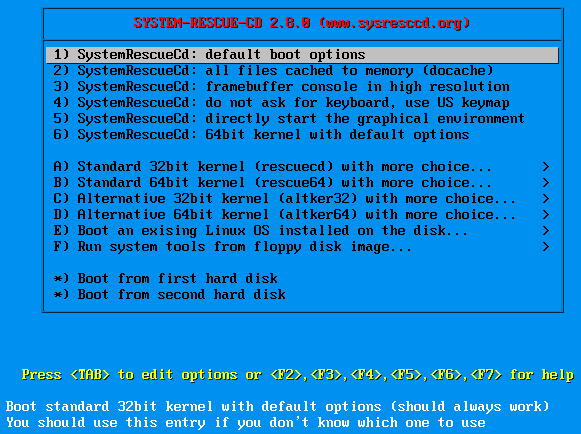
Dans cet exemple le serveur est un 64-bit donc l'option #6 est choisie.
L'ecran suivant vous prend à l'invite de commande:
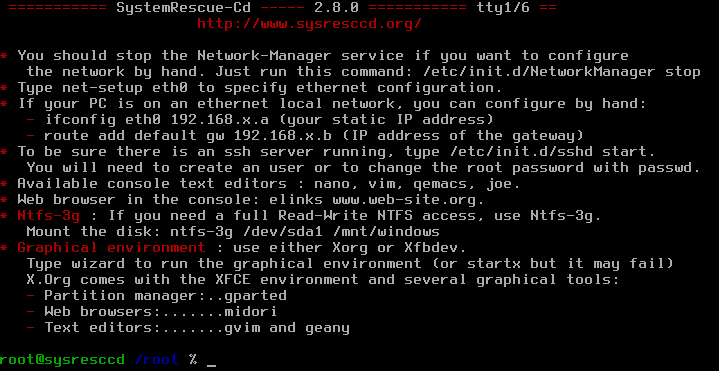
root@sysresccd /root % mkdir /mnt/test
root@sysresccd /root % fsarchiver probe simple
Inserer le CDROM (ou monter l'image ISO dans la VM) et booter le serveur avec.
Ceci devra etre le premier ecran:
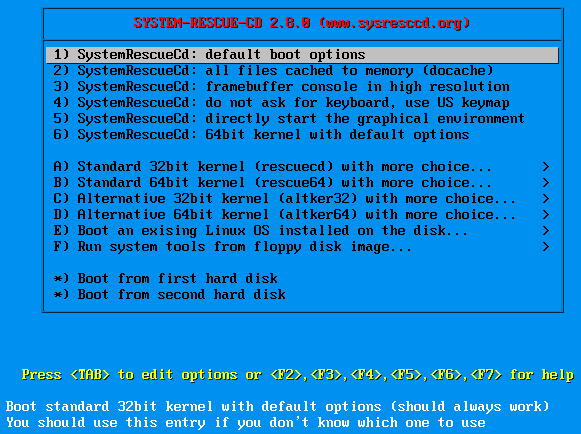
Dans cet exemple le serveur est un 64-bit donc l'option #6 est choisie.
L'ecran suivant vous prend à l'invite de commande:
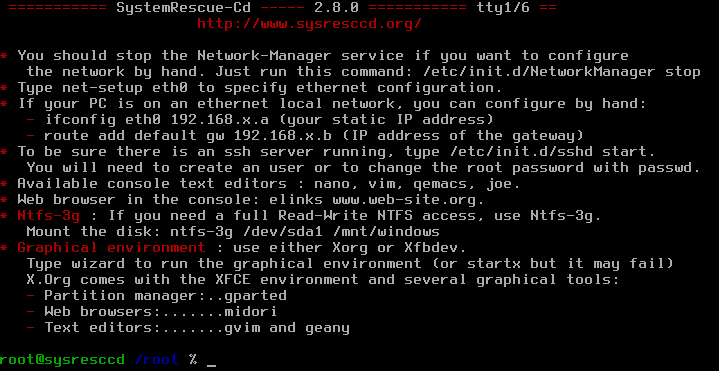
root@sysresccd /root % mkdir /mnt/test
root@sysresccd /root % fsarchiver probe simple
Code:
[======DISK======] [=============NAME==============] [====SIZE====] [MAJ] [MIN] [sda ] [Virtual disk ] [ 10.00 GB] [ 8] [ 0] [sdb ] [Virtual disk ] [ 12.00 GB] [ 8] [ 16] [sdc ] [Virtual disk ] [ 12.00 GB] [ 8] [ 32] [sr0 ] [VMware IDE CDR10 ] [ 378.96 MB] [ 11] [ 0] [=====DEVICE=====] [==FILESYS==] [======LABEL======] [====SIZE====] [MAJ] [MIN] [loop0 ] [squashfs ] [<unknown> ] [ 297.63 MB] [ 7] [ 0] [sda1 ] [ext2 ] [boot ] [ 190.00 MB] [ 8] [ 1] [sda5 ] [LVM2_member] [<unknown> ] [ 9.81 GB] [ 8] [ 5] [sdb1 ] [LVM2_member] [<unknown> ] [ 12.00 GB] [ 8] [ 17] [sdc1 ] [LVM2_member] [<unknown> ] [ 12.00 GB] [ 8] [ 33] [dm-0 ] [ext4 ] [root ] [ 3.00 GB] [253] [ 0] [dm-1 ] [swap ] [<unknown> ] [ 1.86 GB] [253] [ 1] [dm-2 ] [ext4 ] [home ] [ 1.00 GB] [253] [ 2] [dm-3 ] [ext4 ] [tmp ] [ 2.00 GB] [253] [ 3] [dm-4 ] [ext4 ] [usr ] [ 3.00 GB] [253] [ 4] [dm-5 ] [ext4 ] [var ] [ 3.00 GB] [253] [ 5] [dm-6 ] [ext4 ] [srv ] [ 2.00 GB] [253] [ 6] [dm-7 ] [ext4 ] [opt ] [ 2.00 GB] [253] [ 7] [dm-8 ] [ext4 ] [bak ] [ 4.00 GB] [253] [ 8]
root@sysresccd /root % mkdir /bak
root@sysresccd /root % mount --read-only /dev/dm-8 /bak
root@sysresccd /root % ls -l /bak
root@sysresccd /root % mount --read-only /dev/dm-8 /bak
root@sysresccd /root % ls -l /bak
Code:
-rw-r--r-- 1 root root 41515916 Jun 28 18:19 srv-ubuntu-boot.fsa -rw-r--r-- 1 root root 59 Jun 28 18:19 srv-ubuntu-boot.md5 -rw-r--r-- 1 root root 732 Jun 28 18:19 srv-ubuntu-boot.txt -rw-r--r-- 1 root root 8467 Jun 28 18:19 srv-ubuntu-home.fsa -rw-r--r-- 1 root root 59 Jun 28 18:19 srv-ubuntu-home.md5 -rw-r--r-- 1 root root 730 Jun 28 18:19 srv-ubuntu-home.txt -rw-r--r-- 1 root root 5045 Jun 28 18:20 srv-ubuntu-opt.fsa -rw-r--r-- 1 root root 58 Jun 28 18:20 srv-ubuntu-opt.md5 -rw-r--r-- 1 root root 729 Jun 28 18:20 srv-ubuntu-opt.txt -rw-r--r-- 1 root root 99626058 Jun 28 18:20 srv-ubuntu-root.fsa -rw-r--r-- 1 root root 59 Jun 28 18:20 srv-ubuntu-root.md5 -rw-r--r-- 1 root root 732 Jun 28 18:20 srv-ubuntu-root.txt -rw-r--r-- 1 root root 5458 Jun 28 18:20 srv-ubuntu-srv.fsa -rw-r--r-- 1 root root 58 Jun 28 18:21 srv-ubuntu-srv.md5 -rw-r--r-- 1 root root 728 Jun 28 18:20 srv-ubuntu-srv.txt -rw-r--r-- 1 root root 169110383 Jun 28 18:22 srv-ubuntu-usr.fsa -rw-r--r-- 1 root root 58 Jun 28 18:22 srv-ubuntu-usr.md5 -rw-r--r-- 1 root root 730 Jun 28 18:22 srv-ubuntu-usr.txt -rw-r--r-- 1 root root 198015579 Jun 28 18:23 srv-ubuntu-var.fsa -rw-r--r-- 1 root root 58 Jun 28 18:23 srv-ubuntu-var.md5 -rw-r--r-- 1 root root 730 Jun 28 18:23 srv-ubuntu-var.txt
root@sysresccd /root % md5sum --check /bak/srv-ubuntu-srv.md5
Code:
/bak/srv-ubuntu-srv.fsa: OKroot@sysresccd /root % fsarchiver restfs --cryptpass="abc123" /bak/srv-ubuntu-srv.fsa id=0,dest=/dev/dm-6
Code:
Statistics for filesystem 0 * files successfully processed:....regfiles=1, directories=4, symlinks=0, hardlinks=0, specials=0 * files with errors:...............regfiles=0, directories=0, symlinks=0, hardlinks=0, specials=0
root@sysresccd /root % mount --read-only /dev/dm-6 /mnt/test
root@sysresccd /root % ls -l /mnt/test/samba/share
root@sysresccd /root % ls -l /mnt/test/samba/share
Code:
-rw-r--r-- 1 root root 0 Jun 28 09:21 important.txtroot@sysresccd /root % umount /mnt/test
root@sysresccd /root % md5sum --check /bak/srv-ubuntu-root.md5
root@sysresccd /root % md5sum --check /bak/srv-ubuntu-root.md5
Code:
/bak/srv-ubuntu-root.fsa: OKroot@sysresccd /root % fsarchiver restfs --cryptpass="abc123" /bak/srv-ubuntu-root.fsa id=0,dest=/dev/dm-0
Code:
Statistics for filesystem 0 * files successfully processed:....regfiles=8938, directories=1693, symlinks=855, hardlinks=11, specials=80 * files with errors:...............regfiles=0, directories=0, symlinks=0, hardlinks=0, specials=0
root@sysresccd /root % mount --read-only /dev/dm-0 /mnt/test
root@sysresccd /root % ls -l /mnt/test
root@sysresccd /root % ls -l /mnt/test
Code:
drwxr-xr-x 3 root root 1024 Jun 27 12:25 bak
drwxr-xr-x 2 root root 4096 Jun 26 12:37 bin
drwxr-xr-x 4 root root 1024 Jun 26 12:36 boot
drwxr-xr-x 14 root root 4400 Jun 28 09:17 dev
drwxr-xr-x 90 root root 4096 Jun 28 09:17 etc
drwxr-xr-x 4 root root 1024 Jun 26 10:20 home
-rw-r--r-- 1 root root 0 Jun 28 09:20 important.txt
lrwxrwxrwx 1 root root 33 Jun 26 10:33 initrd.img -> /boot/initrd.img-3.2.0-25-generic
lrwxrwxrwx 1 root root 33 Jun 26 10:16 initrd.img.old -> /boot/initrd.img-3.2.0-23-generic
drwxr-xr-x 17 root root 4096 Jun 26 12:34 lib
drwxr-xr-x 2 root root 4096 Jun 26 10:16 lib64
drwx------ 2 root root 16384 Jun 26 10:15 lost+found
drwxr-xr-x 4 root root 4096 Jun 26 10:16 media
drwxr-xr-x 3 root root 4096 Jun 26 12:35 mnt
drwxr-xr-x 3 root root 1024 Jun 26 10:15 opt
dr-xr-xr-x 111 root root 0 Jun 28 09:17 proc
drwx------ 3 root root 4096 Jun 26 19:57 root
drwxr-xr-x 15 root root 500 Jun 28 09:18 run
drwxr-xr-x 2 root root 4096 Jun 26 12:37 sbin
drwxr-xr-x 2 root root 4096 Mar 5 11:54 selinux
drwxr-xr-x 4 root root 1024 Jun 28 08:34 srv
drwxr-xr-x 13 root root 0 Jun 28 09:17 sys
drwxrwxrwt 4 root root 1024 Jun 28 09:18 tmp
drwxr-xr-x 11 root root 4096 Jun 26 10:16 usr
drwxr-xr-x 14 root root 4096 Jun 26 13:08 var
lrwxrwxrwx 1 root root 29 Jun 26 10:33 vmlinuz -> boot/vmlinuz-3.2.0-25-generic
lrwxrwxrwx 1 root root 29 Jun 26 10:16 vmlinuz.old -> boot/vmlinuz-3.2.0-23-genericroot@sysresccd /root % umount /mnt/test
Ejecter le CDROM/ISO et redémarrer le serveur.
Si tout va bien, le serveur va demarrer (nous avons récupéré le systeme de fichier root) et les fichiers texte de test sont récuperes.
Remarque: Si vous avez remarqués des systemes de fichiers avec étiquette <unknown>, vous pouvez les mettre a jour utilisant la commande tune2fs .
Ejecter le CDROM/ISO et redémarrer le serveur.
Si tout va bien, le serveur va demarrer (nous avons récupéré le systeme de fichier root) et les fichiers texte de test sont récuperes.
Remarque: Si vous avez remarqués des systemes de fichiers avec étiquette <unknown>, vous pouvez les mettre a jour utilisant la commande tune2fs .
Exemple 1: tune2fs /dev/sda1 -L boot, Exemple 2: tune2fs /dev/dm-0 root
Dans la page suivante nous verrons la planification des taches sous Ubuntu avec l'utilite crontab